Những gì để biết
- Trước tiên bạn phải hủy kích hoạt tài khoản trong 30 ngày. Nó sẽ biến mất khỏi trang web sau đó.
- Để vô hiệu hóa: Đi tới Hơn > Cài đặt và quyền riêng tư > Tài khoản của bạn > Vô hiệu hóa tài khoản của bạn > Vô hiệu hóa.
- Trong thời gian chờ đợi 30 ngày, bạn có thể ẩn bài đăng của mình bằng cách chuyển sang chế độ riêng tư.
Bài viết này giải thích cách xóa vĩnh viễn tài khoản X (trước đây là Twitter) của bạn khỏi nền tảng bằng quy trình hủy kích hoạt. Nó cũng giải thích cách ẩn bài viết của bạn trong quá trình hủy kích hoạt.
9 lựa chọn thay thế X (trước đây là Twitter) tốt nhất năm 2024Cách vô hiệu hóa và xóa tài khoản X
Cách duy nhất để xóa tài khoản X là vô hiệu hóa tài khoản đó trong 30 ngày. Tại thời điểm đó, nền tảng sẽ xóa hoàn toàn tài khoản khỏi hệ thống của nó. Sau khi bị xóa, tất cả bài đăng của bạn sẽ rời khỏi máy chủ vĩnh viễn. Bạn có thể ẩn nguồn cấp dữ liệu của mình trước khi thực hiện các bước hủy kích hoạt tài khoản.
Bắt đầu quá trình xóa tài khoản của bạn bằng cách đăng nhập và sau đó làm theo các bước sau:
loại ram nào trong máy tính của tôi
-
Lựa chọn Hơn trong danh sách ở bên trái hồ sơ của bạn.

-
Trong menu xuất hiện, chọn Cài đặt và quyền riêng tư .

-
Đi đến Tài khoản của bạn ( Tài khoản , trong ứng dụng di động) > Khóa tài khoản của bạn .
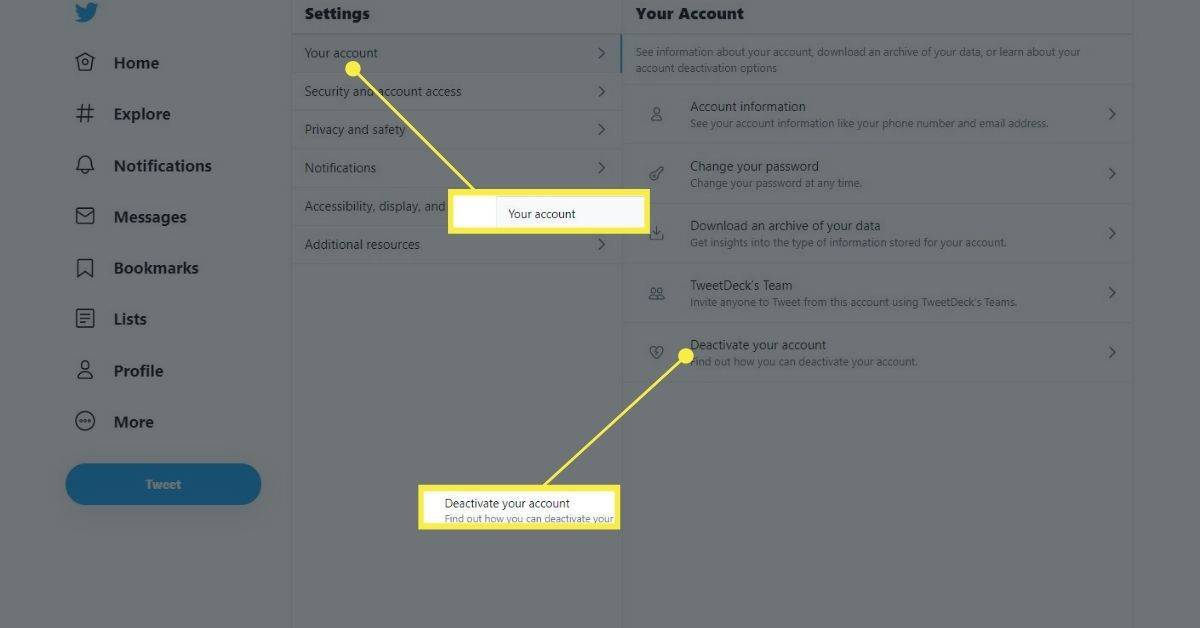
-
Để tiếp tục, hãy chọn Vô hiệu hóa .
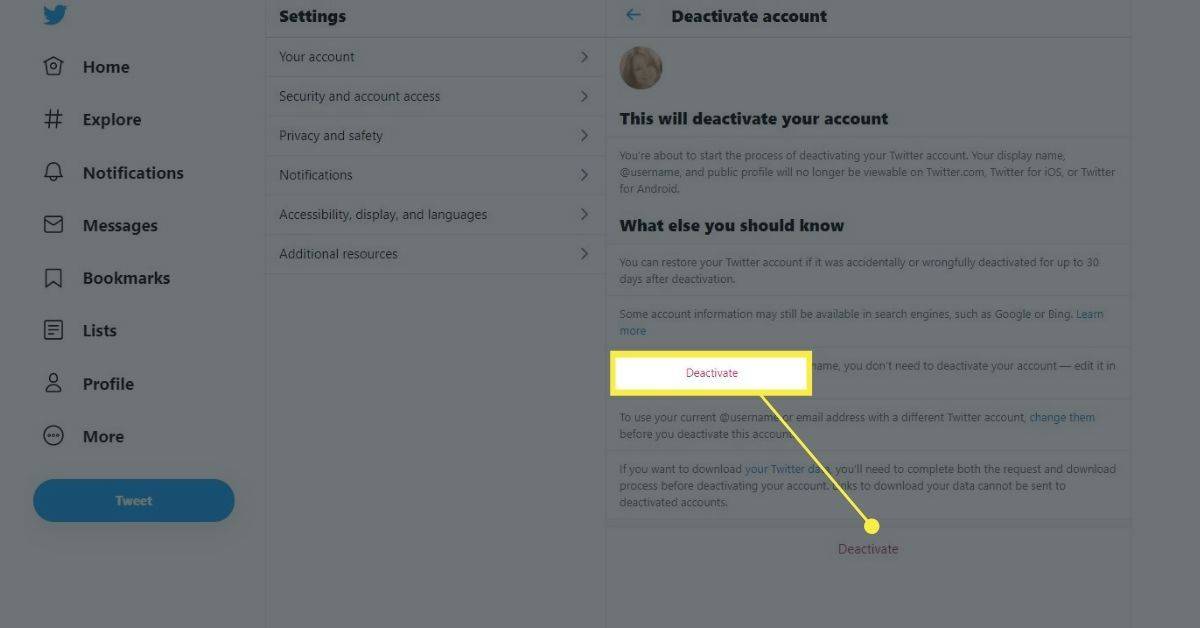
-
Xác nhận mật khẩu của bạn và chọn Vô hiệu hóa .
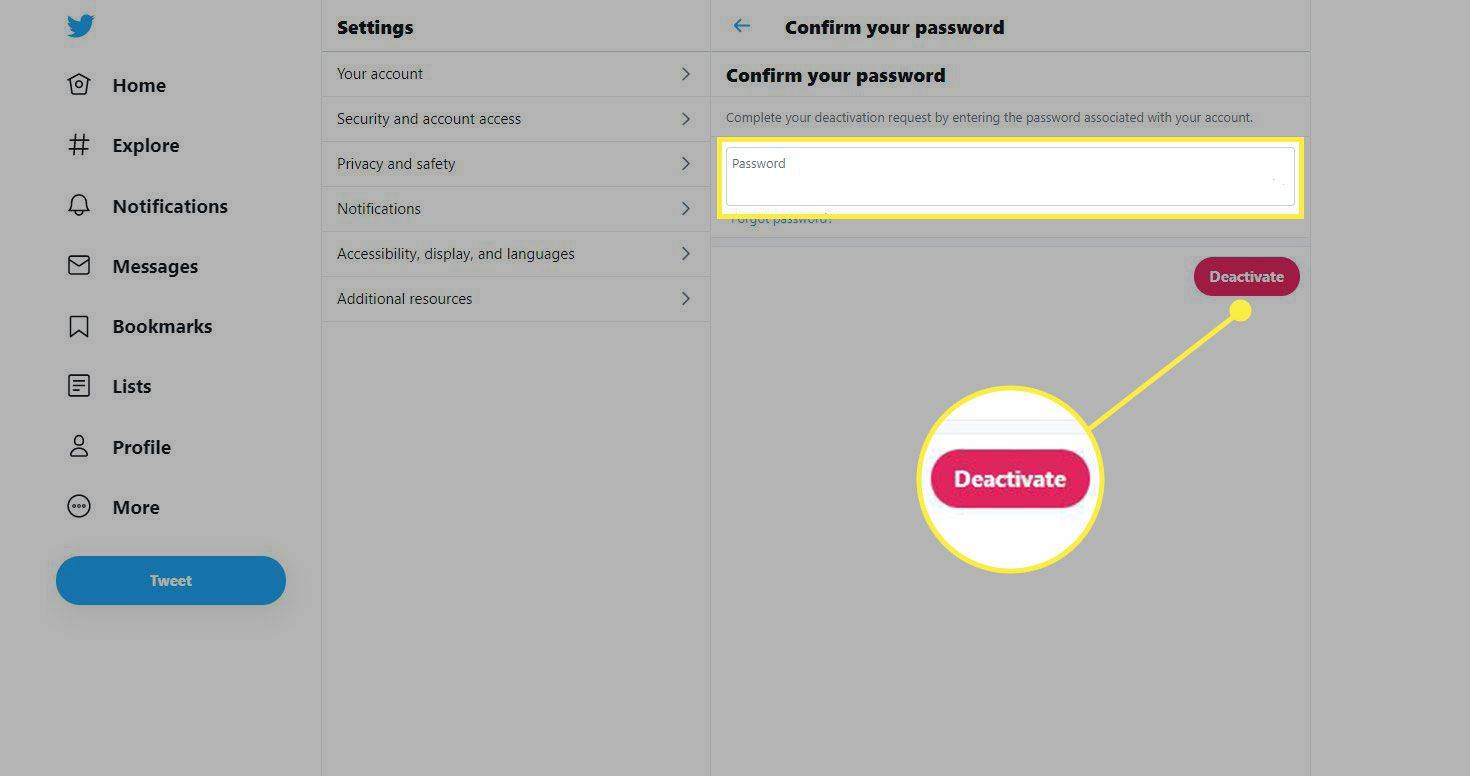
Hiện nay, không vào tài khoản trong 30 ngày . Khi đó, nền tảng sẽ xóa vĩnh viễn tài khoản của bạn. Những người khác sẽ có thể sử dụng địa chỉ của bạn nhưng mọi nội dung bạn đã chia sẻ trước đây sẽ không được hiển thị trên bất kỳ tài khoản mới nào.
Nếu bạn nhập tài khoản trước khi thời hạn 30 ngày kết thúc, bạn sẽ tự động kích hoạt lại tài khoản và sẽ cần phải bắt đầu lại từ đầu quá trình hủy kích hoạt.
Bảo mật nhanh: Ẩn nguồn cấp dữ liệu của bạn bằng cách chuyển sang chế độ riêng tư
Để xóa bài đăng của bạn khỏi những con mắt tò mò mà không cần vô hiệu hóa tài khoản, bạn có thể đặt tài khoản của mình ở chế độ riêng tư. Tuy nhiên, bạn vẫn có thể hủy kích hoạt tài khoản bất kỳ lúc nào sau khi ẩn nguồn cấp dữ liệu của mình.
Tất nhiên, mọi thứ được chụp bằng ảnh chụp màn hình và đăng lên mạng sẽ vẫn tồn tại. X không kiểm soát những gì mọi người đăng trên các trang web khác.
Khi bạn đặt tài khoản của mình ở chế độ riêng tư, những người duy nhất có thể đọc bài đăng của bạn là những người theo dõi bạn. Không ai khác có thể truy cập bất kỳ thông tin nào của bạn, ngay cả khi họ sử dụng Google hoặc bên thứ ba khác máy tìm kiếm . Thực hiện bước này là cách nhanh nhất để xóa hồ sơ của bạn khỏi mắt công chúng.
-
Lựa chọn Hơn trong thực đơn.

-
Lựa chọn Cài đặt và quyền riêng tư .

-
Lựa chọn Tài khoản của bạn .
làm cách nào để hủy tài khoản match.com của tôi
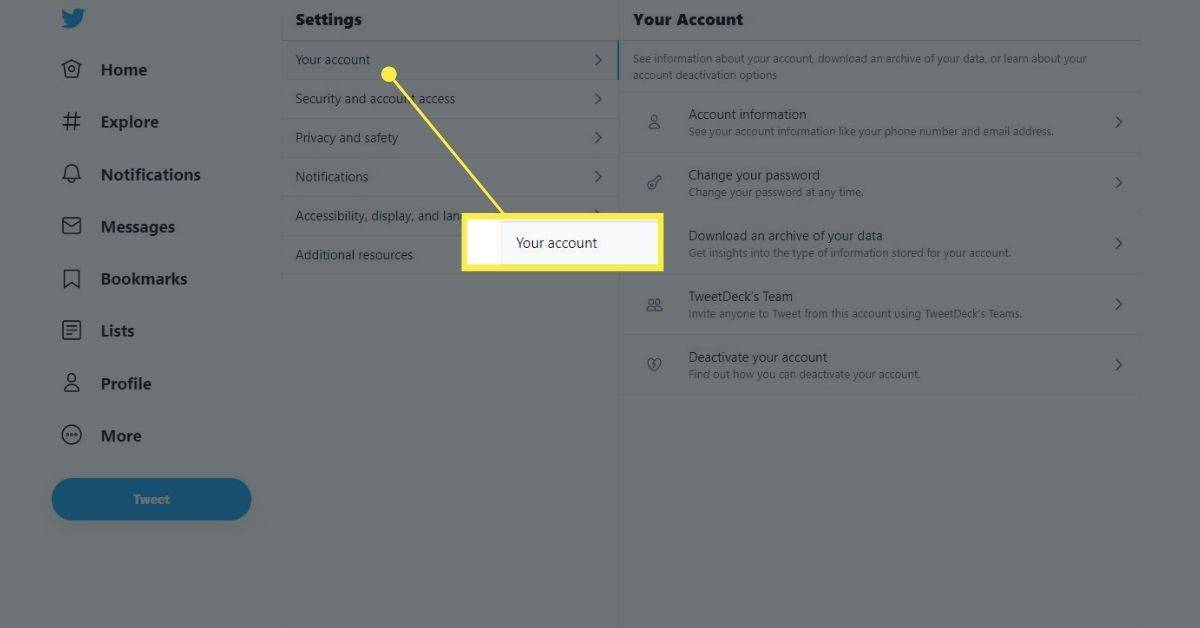
-
Lựa chọn Thông tin tài khoản và nhập mật khẩu của bạn.
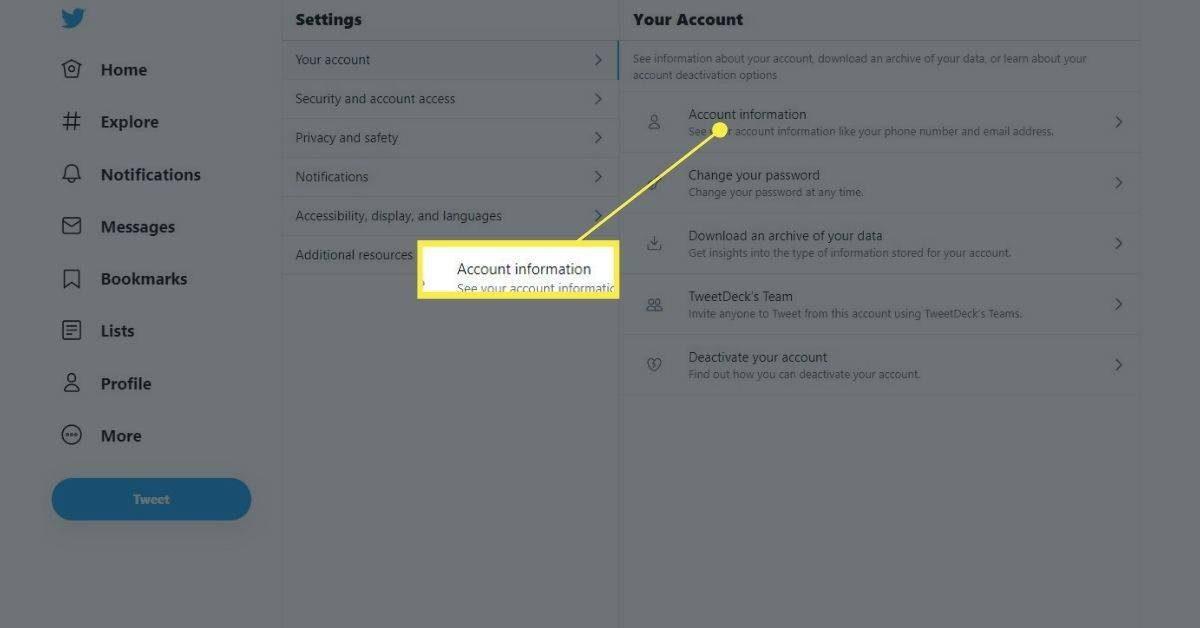
-
Lựa chọn Tweet được bảo vệ .
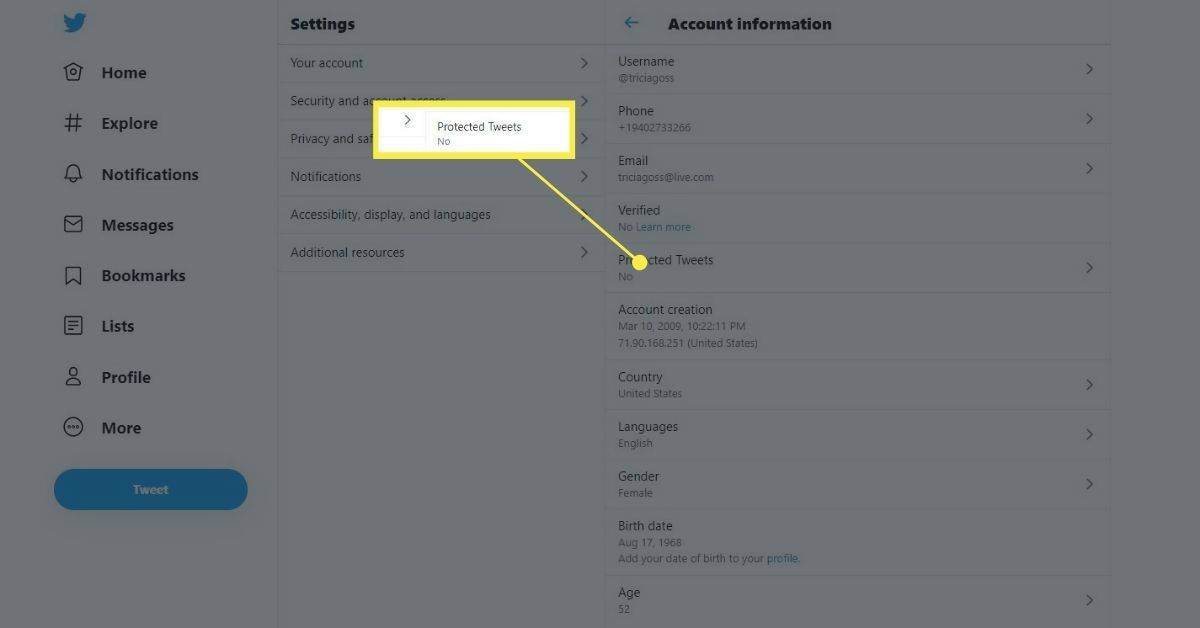
-
Đánh dấu vào ô bên cạnh bảo vệ Tweets của tôi đi riêng tư.
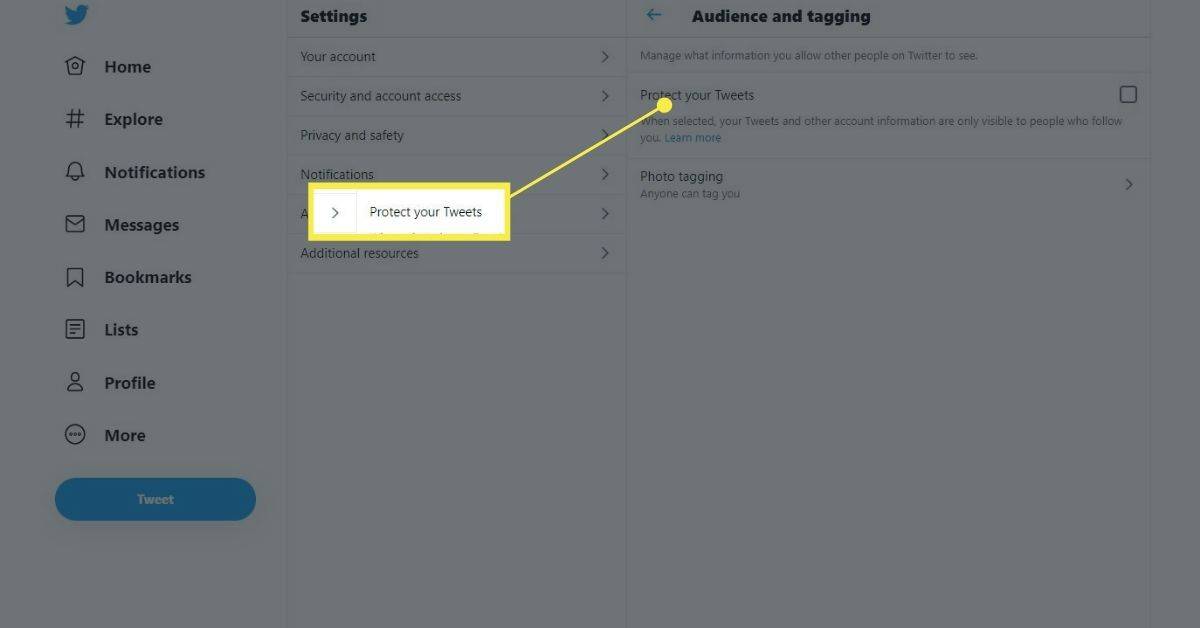
Trong ứng dụng di động, hãy truy cập Thực đơn > Cài đặt và quyền riêng tư > Quyền riêng tư và an toàn > bật Bảo vệ Tweet của bạn .

Để ngăn một người cụ thể xem hồ sơ của bạn, bạn có thể chặn họ . Tuy nhiên, họ vẫn có thể xem bài đăng của bạn nếu họ đăng xuất khỏi nền tảng.
Vô hiệu hóa và xóa
Điều quan trọng là phải phân biệt giữa tài khoản bị vô hiệu hóa và tài khoản bị xóa. Về nhiều mặt, chúng giống nhau: Tất cả các tham chiếu đến tài khoản sẽ biến mất trong vòng vài ngày đầu tiên sau khi vô hiệu hóa. Những người dùng khác sẽ không thể theo dõi tài khoản hoặc tìm kiếm tài khoản, bao gồm cả việc tìm kiếm các bài đăng lịch sử do tài khoản đó thực hiện.
Bạn (và bất kỳ ai khác) cũng sẽ bị hạn chế sử dụng tên người dùng của tài khoản đã bị vô hiệu hóa hoặc đăng ký tài khoản mới bằng địa chỉ email của tài khoản đã bị vô hiệu hóa.
Tài khoản đã bị vô hiệu hóa có thể được kích hoạt lại, điều này sẽ mang lại tất cả nội dung của tài khoản đó nhưng chỉ trong vòng 30 ngày.
bạn có thể bán trò chơi trên steam không
Cách duy nhất để xóa tài khoản là để tài khoản đó bị vô hiệu hóa trong 30 ngày. Sau khi tài khoản bị xóa, tất cả nội dung sẽ rời khỏi máy chủ vĩnh viễn. Bất kỳ ai cũng có thể sử dụng tên người dùng cho tài khoản và bạn có thể sử dụng cùng một địa chỉ email để đăng ký tên người dùng mới.
Cách kích hoạt lại tài khoản của bạn
Nếu bạn đăng nhập vào tài khoản trong vòng 30 ngày, mọi thứ sẽ trông bình thường, như thể bạn chưa từng rời đi. Sau đó, bạn sẽ nhận được email cho biết tài khoản của bạn đã hoạt động trở lại.
Hãy nhớ rằng bạn sẽ không nhận được lời nhắc hỏi xem bạn có muốn kích hoạt lại tài khoản của mình hay không. Nó diễn ra liền mạch khi bạn đăng nhập lại, vì vậy nếu muốn xóa tài khoản của mình vĩnh viễn, bạn sẽ phải tránh xa ít nhất 30 ngày.
Điều quan trọng cần biết là không có cách nào để đình chỉ hoặc đóng băng tài khoản vĩnh viễn. Sau 30 ngày, tài khoản của bạn sẽ biến mất vĩnh viễn. Tuy nhiên, bạn có thể tạo lại nó với cùng tên người dùng và địa chỉ email sau 30 ngày. Đơn giản là nó sẽ thiếu tất cả các cập nhật trạng thái của bạn và bất kỳ ai muốn theo dõi tài khoản đều phải theo dõi lại tài khoản đó.
Cách xóa một hoặc tất cả Tweet của bạn


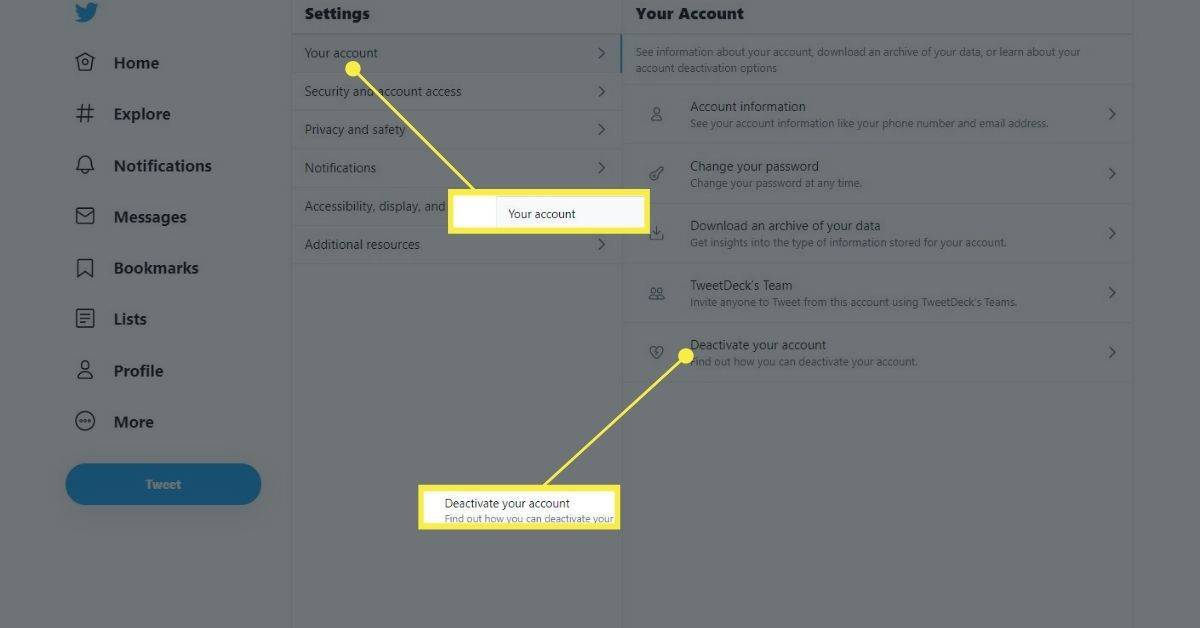
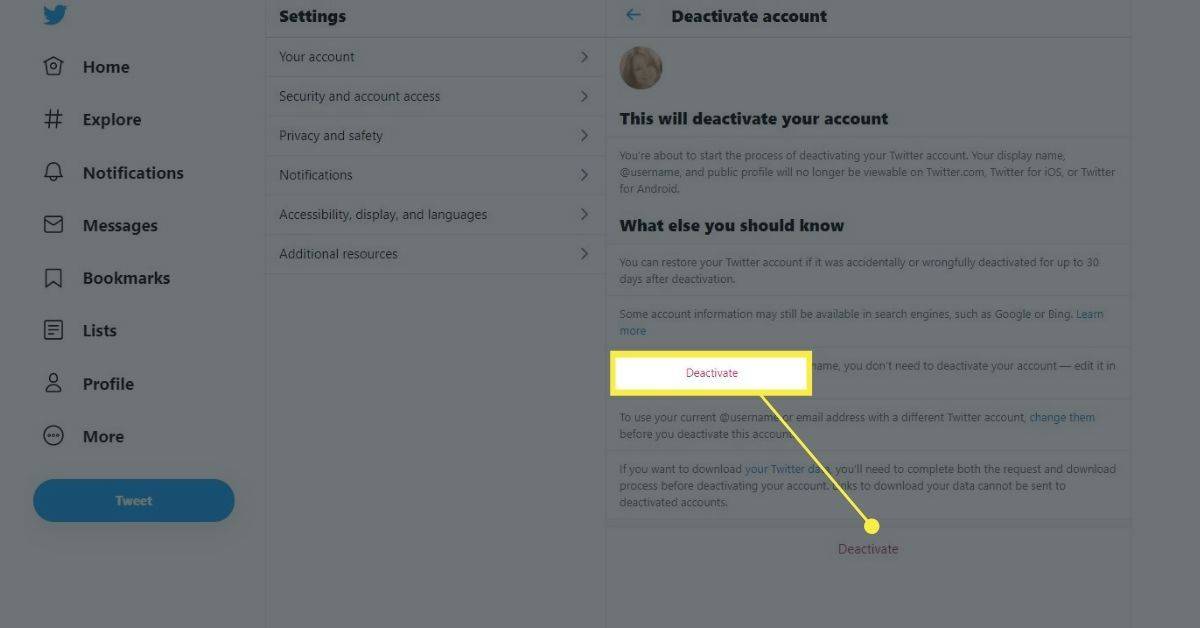
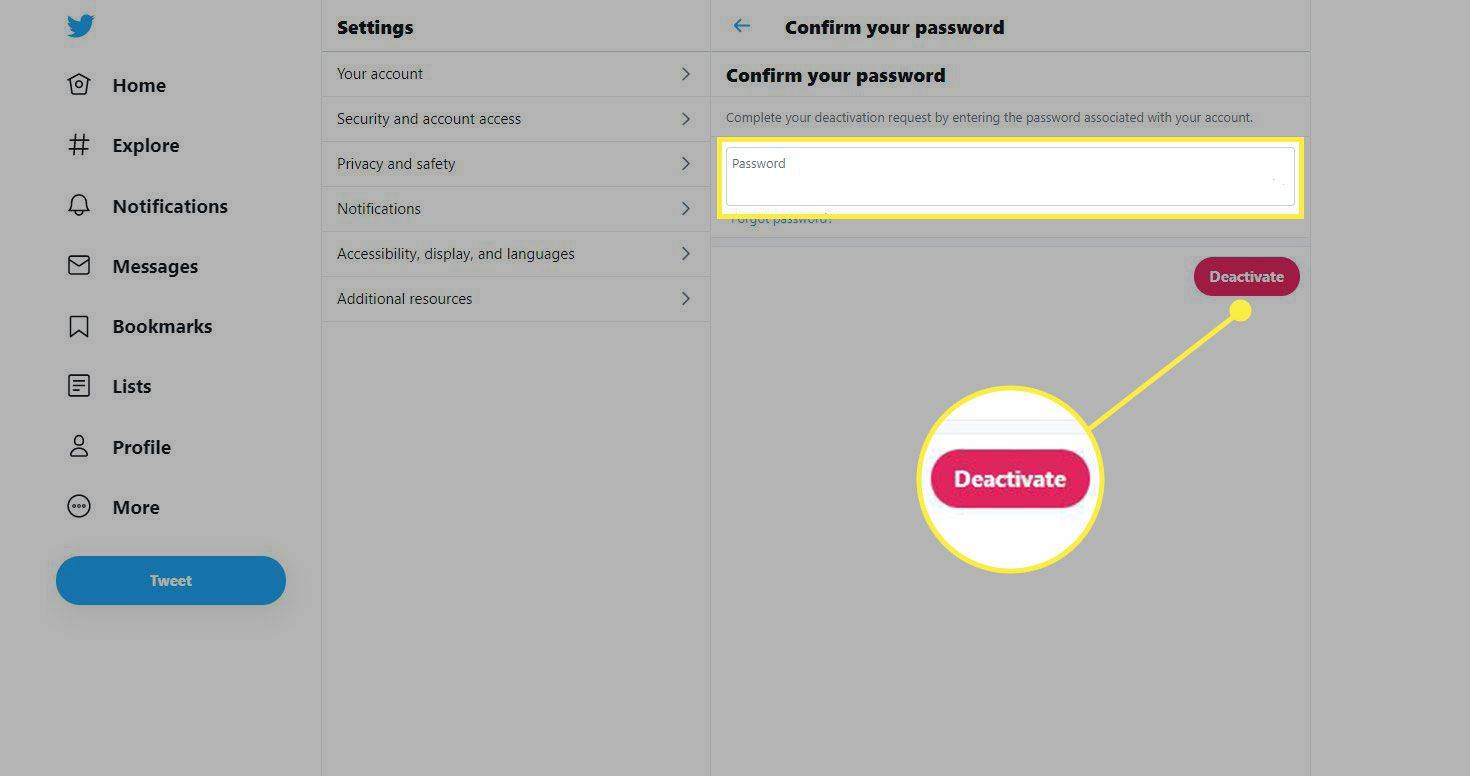
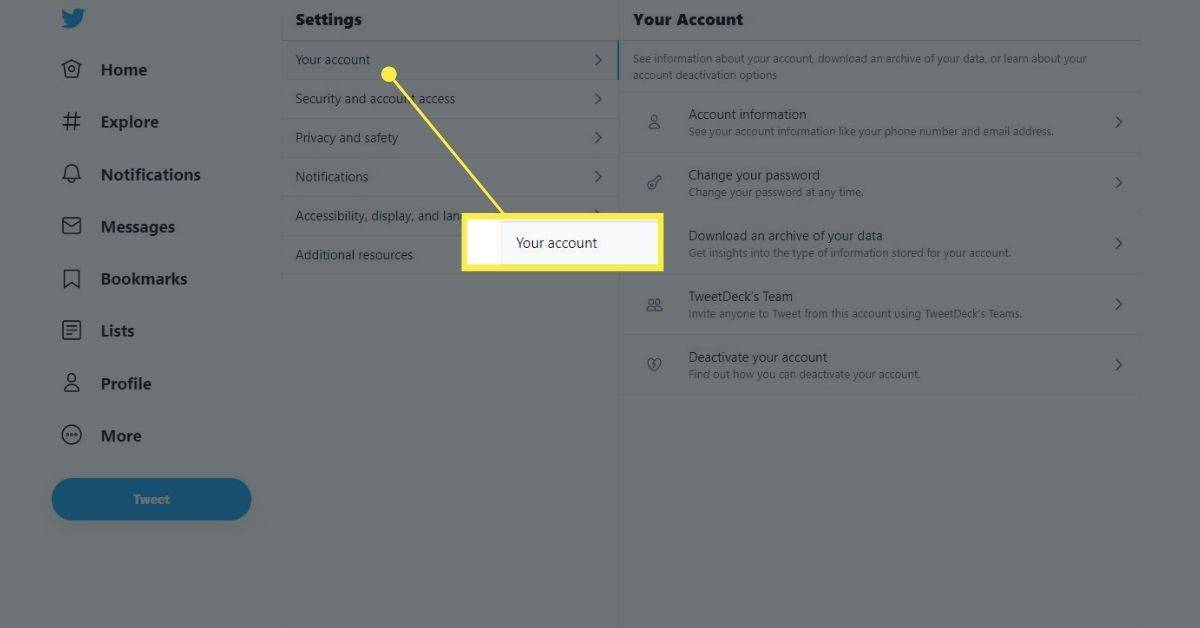
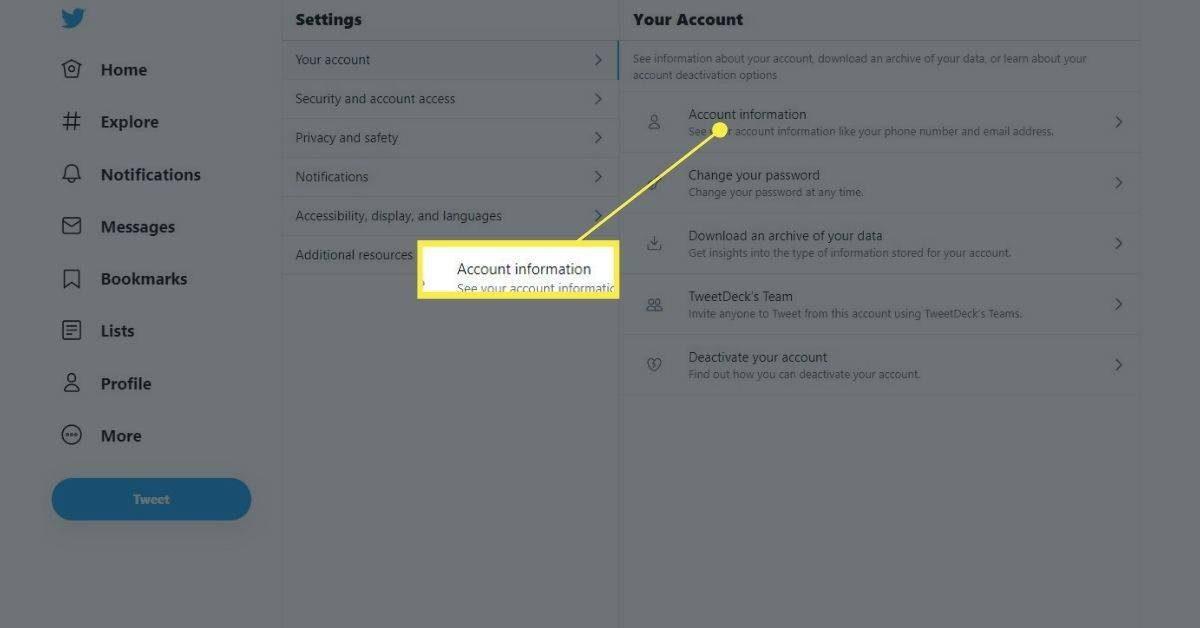
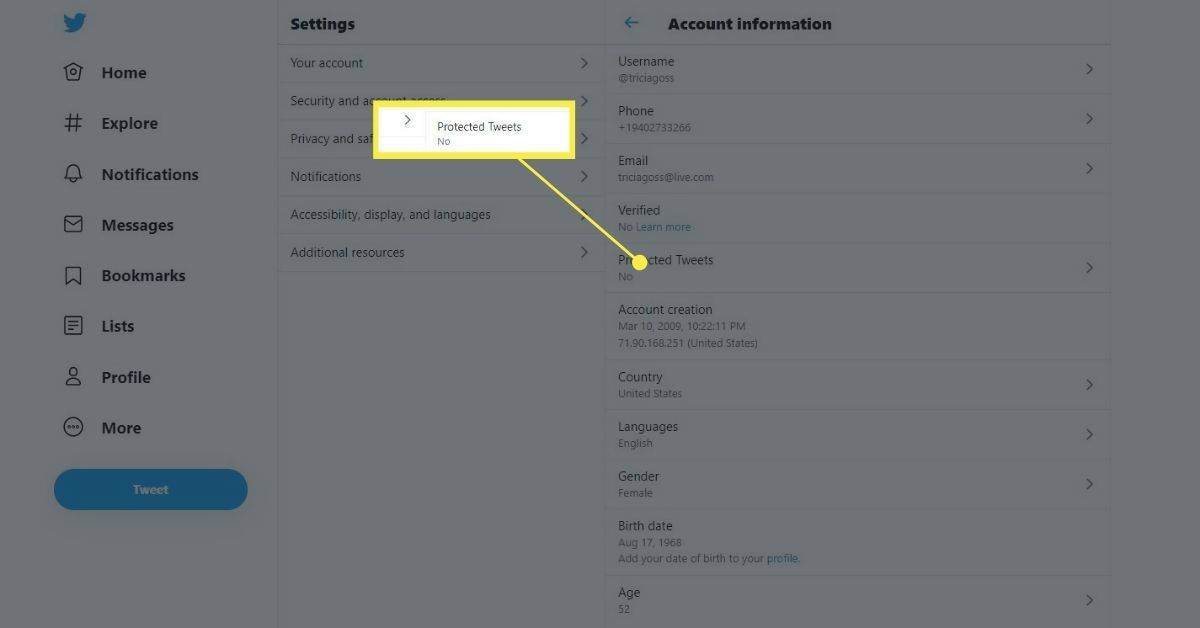
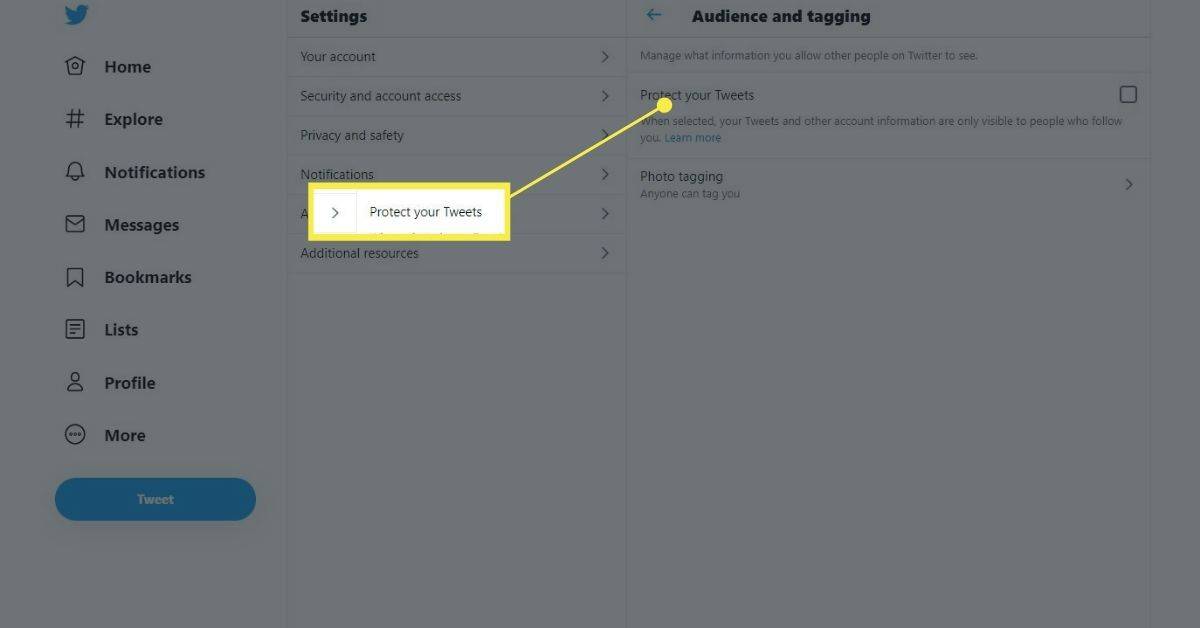


![Bộ nhớ đệm ẩn Android là gì [Giải thích]](https://www.macspots.com/img/blogs/64/what-is-hidden-cache-android.jpg)





